Office 2010- Top Features im Detail
Natürlich gibt es wieder unzählige Neuerungen unter Office 2010. Einige der Top-Features werden hier einmal aufgeführt und näher beschrieben. Dazu gehören neben der Erweiterung des Ribbon Menüs und der Einführung von Web Apps auch Änderungen bezüglich der Sicherheitseinstellungen und eine Komfortsteigerung im Bereich Video- und Bildbearbeitung.
1. Ribbon Menü System
Bereits Office 2007 schlug mit dem innovativen Ribbon Menü System einen neuen Weg ein. Dabei werden die einzelnen Menüpunkte in einem breiten Band (Ribbon) angezeigt. Office 2010 dagegen bringt nun die nächste Ebene des Ribbon-Interface. Neben den detaillierten Informationen über Änderungen, Autoren, Dateigröße, Berechtigungen und Druck-Vorschau, die sich über die neu überarbeitete Schaltfläche "Office" anzeigen lassen, hat man mit der neuen Version auch die Möglichkeit, das Menüband individuell zu gestalten. Über einen Rechtsklick in diesem gelang man über Menüband anpassen... zu den Optionen. Auch Outlook 2010 und OneNote 2010 verfügt jetzt über dieses neue Menü.
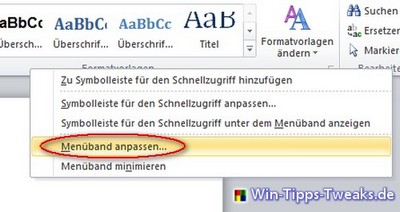
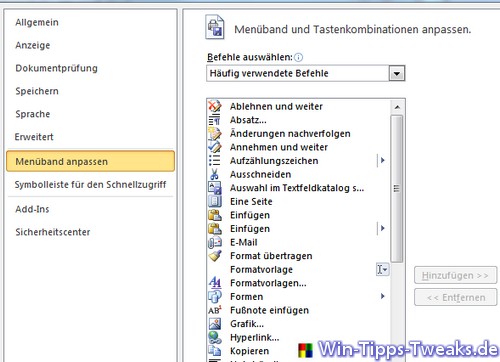
Damit auch zukünftig alle Befehle gefunden werden, gibt es ein Tool namens Ribbon Hero, das dazu dient die neue Oberfläche spielerisch kennen zu lernen. Des Weiteren gib es das Tool Classic Menu für Office 2010, das einem das Drop-Down-Menü aus Office 2003 zurückbringt.
Anzeige
Microsoft Office Home 2024 | Aktivierungscode per E-Mail
- Essentials für mehr Produktivität: Office Home 2024.
- Klassische Desktop-Versionen von Word, Excel, PowerPoint und OneNote.
- Zur Installation und Nutzung auf einem PC oder Mac.
- Ideal für Schülerinnen und Schüler, perfekt für den Einsatz zu Hause oder in der Schule.
- Zugriff
2. Web Apps
Die Web Apps bieten eine abgespeckte Funktionalität der Office 2010 Programme in Form eine Web-Anwendung. Somit können Office-Dokumente offline und online erstellt und bearbeitet werden. Um die Web-Anwendung nutzen zu können, braucht man lediglich einen am Internet angeschlossenen Rechner und ein Account bei Windows Live. Somit können dann Dateien die zuvor auf SkyDrive geladen wurden, von der Arbeit oder Uni aus weiter bearbeitet werden. Auch PowerPoint Präsentationen können so über jeden am Netz angeschlossenen Rechner ohne dem Office Paket gestartet werden.
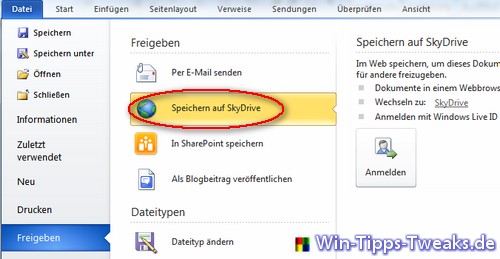
3. Erweiterte Sicherheitseinstellungen
Über die Schaltfläche Bearbeitung einschränken in Word 2010 werden einem einige zusätzliche Optionen bezüglich der Formatierung und Bearbeitung geboten. So kann beispielsweise festgelegt werden, welche Formatierungen an einem Dokument möglich sind und welche nicht.
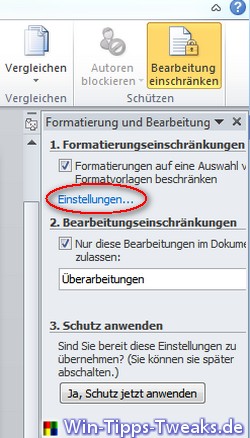
Die Bearbeitungseinschränkung lässt sich in verschiedenen Abstufungen regeln. Optional kann man einzelne Ausnahmen hinzufügen.
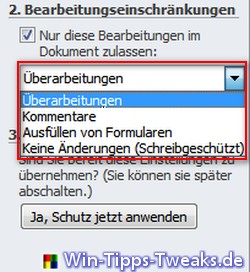
4. Mehr Komfort bei der Video- und Bildbearbeitung
Auch die Bearbeitung von Videos und Bilder wurde weiterentwickelt. So gibt es in Power Point 2010 einige Videoschnittfunktionen mit denen sich eingebundene Clips zurechtschneiden oder mit Effekten überlagern lassen. Außerdem peppen neue Überblendungseffekte die Folienpräsentation auf.
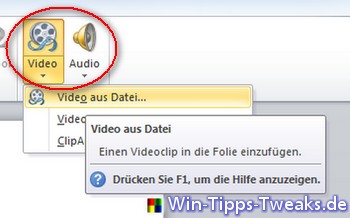
Zudem haben Word, Excel und Co. zahlreiche Bildbearbeitungsfunktionen bekommen. Dazu gehören Werkzeuge für das Scharfzeichnen, Verwaschen, Färben und Freistellen.
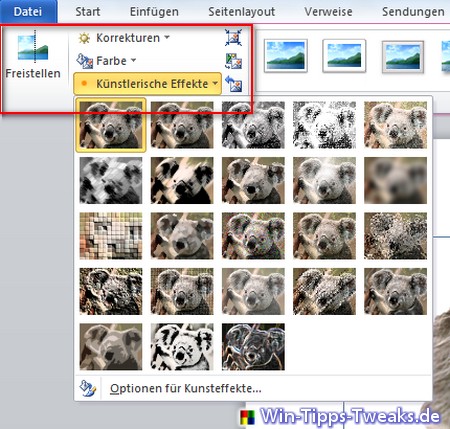
Die Funktion Screenshot lädt eine aktuelle Zusammenstellung aller geöffneten Fenster, welche sich nach Bedarf einfügen lassen. Natürlich können auch Weitere erstellt werden.
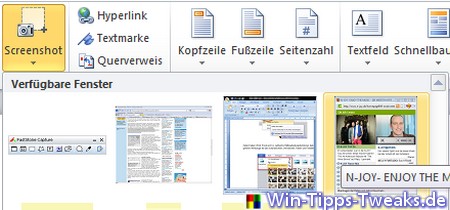
| Transparenz: | In diesem Artikel sind moeglicherweise Partnerlinks enthalten. Diese fuehren direkt zum Anbieter. Kommt darueber ein Einkauf zustande, erhalten wir eine Provision. Mehrkosten entstehen dadurch fuer euch nicht! Diese Links helfen uns den Betrieb von win-tipps-tweaks.de zu refinanzieren. |
Dieser Tipp stammt von www.win-tipps-tweaks.de
© Copyright Michael Hille
Warnung:
Die unkorrekte Verwendung des Registrierungseditors oder der Tipps kann schwerwiegende Probleme verursachen, die das gesamte System betreffen und eine Neuinstallierung des Betriebssystems erforderlich machen. Eingriffe in die Registrierungsdateien und die Anwendung der Tipps erfolgen auf eigenes Risiko.





